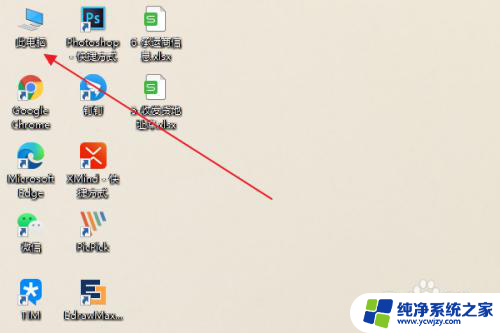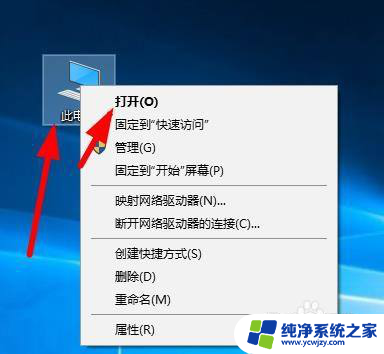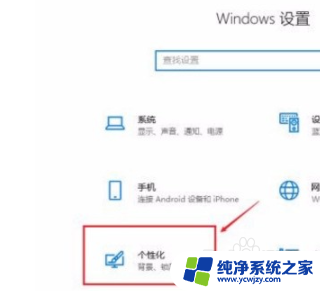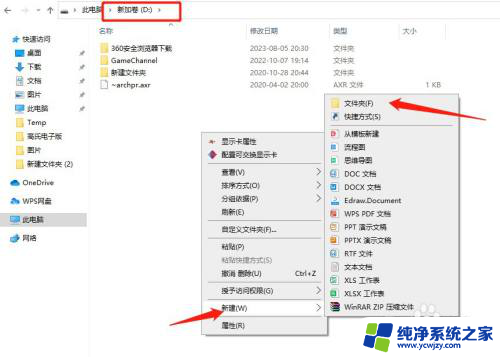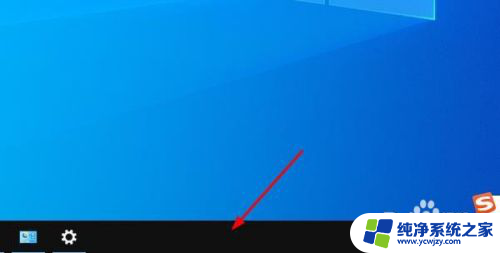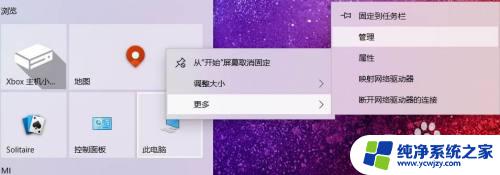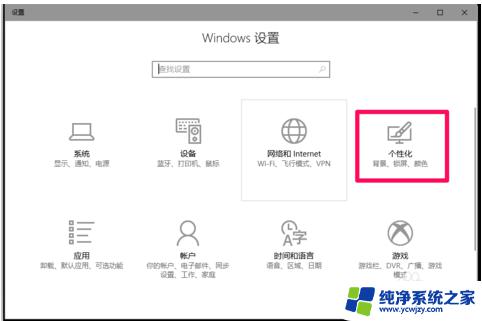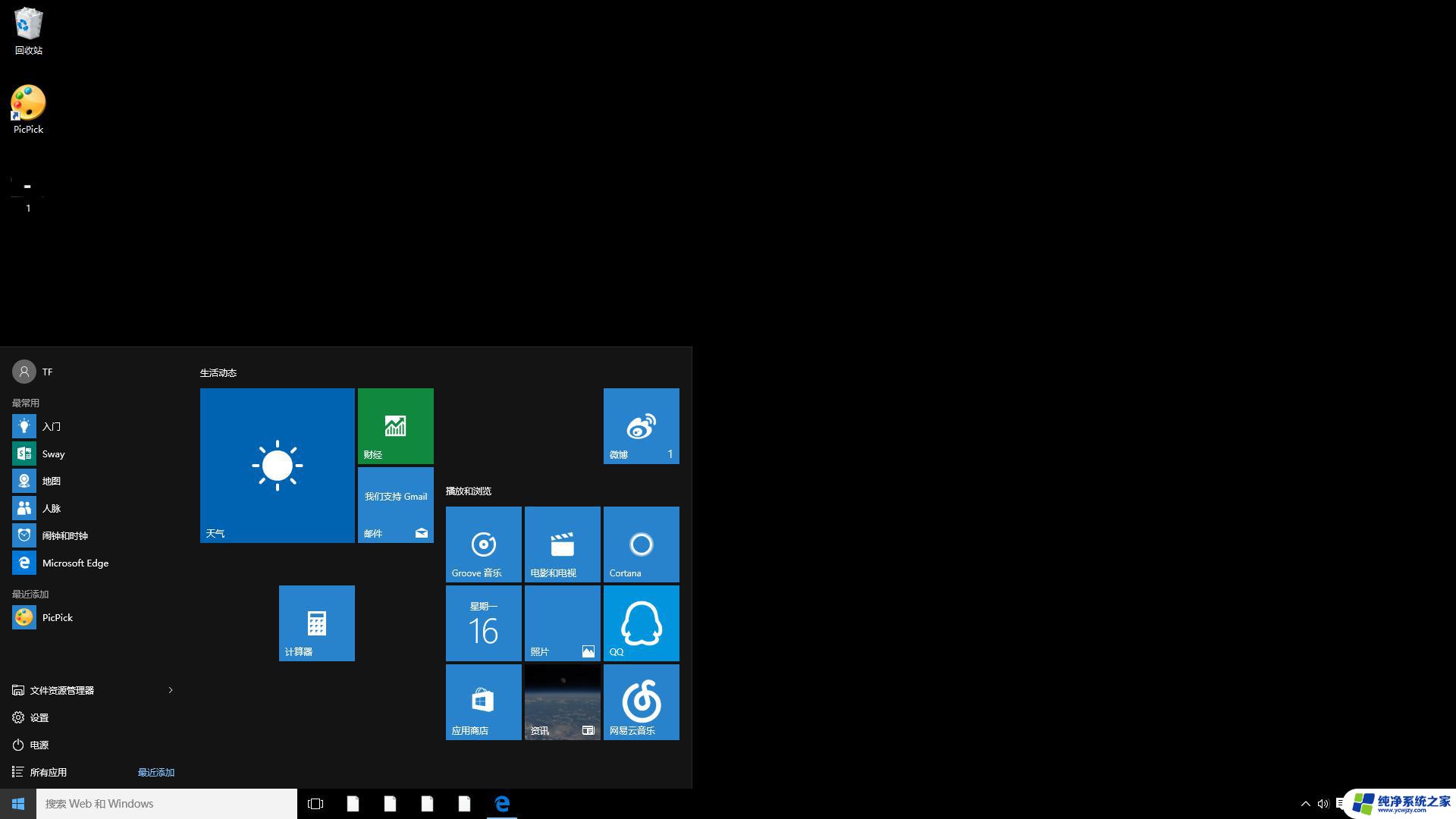怎么恢复c盘的桌面
更新时间:2025-03-22 14:49:05作者:jiang
在使用Win10系统的过程中,有时候我们会不经意地修改了C盘的桌面路径,导致桌面上的文件无法正常显示,这时候我们就需要恢复C盘的桌面路径,让桌面能够正常显示。但是很多人可能不知道如何进行恢复操作。下面我们就来详细介绍一下恢复C盘桌面路径的方法。
具体步骤:
1.在WIndows10桌面上双击“此电脑"图标,打开此电脑文距之件夹轿薪。
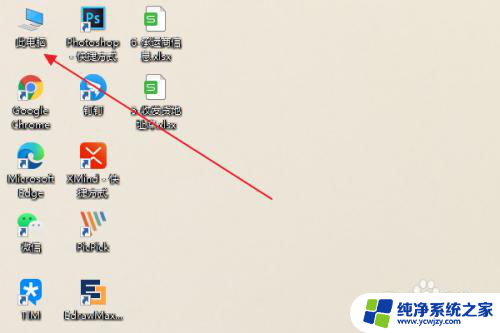
2.在打开的此电脑窗口中,点击下方的“桌面”。
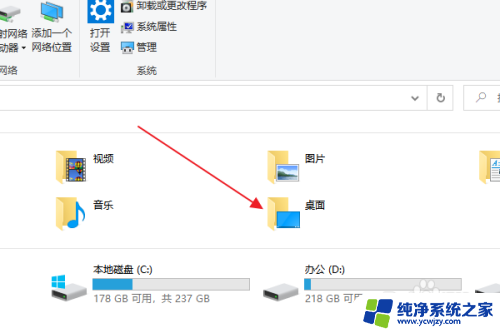
3.右击左侧“桌面”快捷链接,在弹出菜单中选择“属性”。
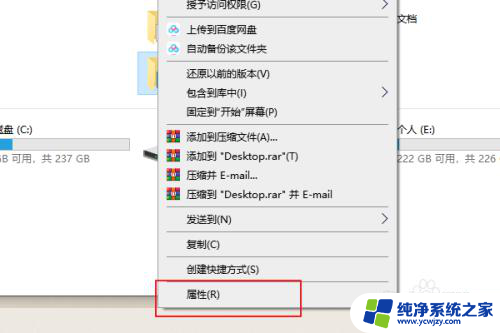
4.弹出桌面属性窗口,点击窗口中的“位置”。

5.然后可以看到此时的地址是D盘,点击下方还原默认值。
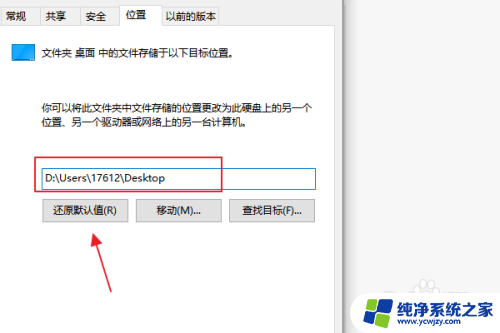
6.然后位置就会从新特眠轿改为C盘。
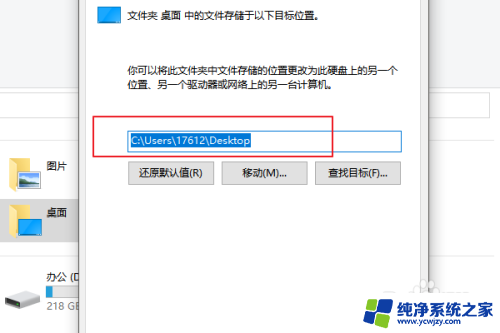
以上就是怎么恢复c盘的桌面的全部内容,有遇到这种情况的用户可以按照小编的方法来进行解决,希望能够帮助到大家。